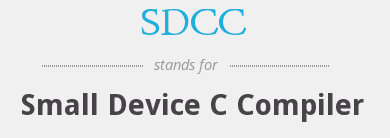Introducción
Sdcc nos va permitir escribir código en c o en ensamblador (con sdasz80) y generará una serie de archivos.
Tendremos que crear un make (mira el punto 7) porque vamos a necesitar 6 pasos y no queremos escribir mucho.
Puedes descargarte el código completo pinchando aquí.
En resumen haremos esto:
Contenido
2.Copiar y pegar el código para estudiarlo.
3.Compilando a z80 sdcc -mz80 –no-std-crt0 –code-loc 0x4010 –data-loc 0xc000 hola.c.
4.Creando nuestro binario con hex2bin -e bin nombre_archivo.ihx.
5.Añadiendo la cabecera para que sepa el MSX que es un rom..
6.Rellenando los 32768 bytes de la rom..
7.Creando el Make para que haga todo el proceso anterior automáticamente.
8.1.Haciendo que se abra solo el openMSX.
8.2 Creando una carpeta para almacenar nuestros recursos.
8.3 Creando el archivo de arranque o CRT
8.3.1.2.1 Convertir .bin a .cas
8.3.1.2.2 Convertir .cas a .wav
8.3.3 Decirle al z80 que disposición de memoria tiene
1.Instalando SDCC
Vamos a la web https://sourceforge.net/projects/sdcc/ o pinchamos aquí para descargar para instalarnos el compilador de c para z80, al final de la instalación te dirá que va a incluir el path de sdcc en tu sistema, lo dejamos marcado:



Lo probamos abriendo un terminal y poniendo sdcc

2.Copiar y pegar el código para estudiarlo
1.Creamos una carpeta con el nombre hola mundo y dentro un archivo con el nombre de hola.c y le pegamos este código:
#include#include void main() { //etiqueta de c que indica el cominedo de un bloque con lenguaje ensamblador __asm ld hl, #string ; en sdcc en los valores inmediatos hay que poner siempre la amohadilla call Print ; Llama al método Print jr . ; el punto (.) quiere decir la posición de la ram actual que se está ejecutando, es quiere decir que es un bucle infinito Print: ld a,(hl) ; Lee el 1 byte de la dirección de la memoria indicada y lo almacena en el registro a del z80. cp #0 ; Actualiza la bandera z del registro F del z80 y la pone un 1 si encuentra un 0. ret z ; Devuelve el cotrol al Main si la bandera z del registro F del z80 es 0 call #0x00A2 ; En sdcc los valores hexadecimales se expresan como en c, con 0x ; Llama a la subrutina 00A2h de la Bios la cual imprime el caracter almacenado en el registro a del z80 inc hl ; incrementa el puntero de los registros hl para que señale al siguiente byte jr Print ; Llama al métdo print para que lo vuelva a ejecutar string: .ascii "Hola mundo en .rom con ensamblador sdas en c con sdcc" .db 0 __endasm; //Etiqueta de c que indica el final de un bloque con lenguaje ensamblador }

3.Compilando a z80 sdcc -mz80 –no-std-crt0 –code-loc 0x4010 –data-loc 0xc000 hola.c
Ponemos: sdcc -mz80 –no-std-crt0 –code-loc 0x4010 –data-loc 0xc000 hola.c
-mz80 :para indicarle el procesador
–no-std-crt0 : es para indicar que sdcc incluya el crt suyo de arranque, el tema de crt es complejo y lo veremos más adelante
–code-loc 0x4010 :para indicarle la dirección de la ram en la que queremos iniciar nuestro código
–data-loc 0xc000 :la localización en la ram de las variables que es las rom se pone en 0xc000
hola.c :es el archivo que queremos pasar a z80
Esto nos genera los archivos:
hola.asm que es el código en ensamblador
hola.ihx que es el código hexadecimal generado para intel, es el más importante
hola.map las direcciones y los tamaños donde están nuestras instrucciones
hola.rel es el código objeto o máquina
hola.sym es para temas de depuración

4.Creando nuestro binario con hex2bin -e bin nombre_archivo.ihx
Nuestro MSX solo lee archivos binarios (o secuencias de bytes) y el código que nos genera el sdcc es intel hexadecimal.
Una vez obtenidos los archivos hay que pasar el prueba.ihx a binario, esto se hace con el programa hex2bin (pincha aquí para bajarlo) tienes que copiarlo y pegarlo en el directorio de tu proyecto (1):
Después ponemos en el cmd (2):
hex2bin -e bin hola.ihx
Después podremos ver que se ha generado el archivo hola.bin (3)

5.Añadiendo la cabecera para que sepa el MSX que es un rom
Una vez obtenido el binario o hola.bin:
1.Descargamos “rom_header.bin”(descárgatelo pinchando aquí), este archivo tiene la información necesaria de la cabecera de un rom.
2.Pon este comando en el terminal
copy /b rom_header.bin + /b hola.bin /b hola.rom
Para unirlo con el hola.bin anterior
3.Se creará un nuevo archivo el hola.rom

6.Rellenando los 32768 bytes de la rom
Nos bajamos el programa fillfile.es (pinchando aquí) y lo pegamos en nuestro directorio ya que nuestra rom necesita que se le rellenen los bytes hasta 32768 (o #0x8000) o 32Kb:

Ahora ya podemos probar nuestro rom en openMSX:

7.Creando el Make para que haga todo el proceso anterior automáticamente
Creamos un nuevo archivo y lo llamamos make.bat (estos archivos son los ejecutables del cmd de windows), dentro ponemos:
@echo off rem con echo off quitamos los mensajes de nuestro código que puedan salir por la consola rem Ponemos el nombre del programa al comienzo por si queremos cambiarlo Set nombrePrograma=hola rem echo . son solo saltos de línea echo . echo ------------------------------------------ echo Compilando el programa "%nombrePrograma%" echo author: MSX claro pijo 2020 echo ------------------------------------------ echo . rem 1.compilamos nuestro programa c con el ensamblador embebido sdcc -mz80 --no-std-crt0 --code-loc 0x4010 --data-loc 0xC000 %nombrePrograma%.c rem 2. Creamos el binario para MSX con el programa hex2bin hex2bin -e bin %nombrePrograma%.ihx rem 3.Añadimos la cabecera para el MSX copy /b rom_header.bin + /b resources\%nombrePrograma%.bin /b %nombrePrograma%.rom rem 4.Lo rellenamos de bytes hasta 32768 (32Kb) fillfile %nombrePrograma%.rom 32768
Al escribir make.bat en el terminal, haremos los pasos anteriores automáticamente:

Vamos a cambiar el texto y borramos todos los hola.* menos el hola.c y haremos el proceso con el make:



8.Mejorando nuestro make
1.Haremos que el openMSX se abra solo.
2.Crearemos una carpeta para almacenar nuestros recursos.
8.1.Haciendo que se abra solo el openMSX
OpenMSX puede ejecutar scripts para eso tan solo tenemos que crear un archivo txt y ponerle la configuración que queramos, vamos a crear un directorio llamado openMSX y dentro creamos el archivo emul_start_config.txt, dentro ponemos este texto:
machine Philips_NMS_8255 ext msxdos2 ext gfx9000 bind F12 cycle videosource plug joyporta mouse plug printerport simpl cart hola.rom

Ahora vamos al make y ponemos al final del archivo:
rem 5.Despues de crear el archivo emul_start_config.txt abrimos el openMSX rem en los archivos .bat se crean las constantes con set rem Esta es mi ruta donde tengo mi openMSX, si lo has instalado lo tendrás en C:\Program Files\openMSX\openmsx.exe Set rutaOpenMSX=C:\Users\Casa\Desktop\openmsx-0.15.0-windows-vc-x64-bin\openmsx.exe Set rutaScriptOpenMSX=openMSX\emul_start_config.txt Set procesoOpenMSX=openmsx.exe rem tasklist muestra una lista de procesos que se está ejecutando en el equipo, por favor pon tasklist /? en el cmd rem find busca una cadena ed texto en uno o más archivos, por favor pon find /? en el cmd tasklist | find /i "%procesoOpenMSX%">nul && (echo %procesoOpenMSX% openMSX ya esta arrancado) || start %rutaOpenMSX% -script %rutaScriptOpenMSX%

8.2Creando una carpeta para almacenar nuestros recursos
Abrimos en make.bat, lo borramos todo (digo eso porque tendremos que poner la carpeta resources a muchos archivos) y le ponemos esto:
@echo off rem con echo off quitamos los mensajes de nuestro código que puedan salir por la consola rem Ponemos el nombre del programa al comienzo por si queremos cambiarlo Set nombrePrograma=hola rem echo . son solo saltos de línea echo . echo ------------------------------------------ echo Compilando el programa "%nombrePrograma%" echo author: MSX claro pijo 2020 echo ------------------------------------------ echo . rem 1.compilamos nuestro programa c con el ensamblador embebido sdcc -mz80 --no-std-crt0 --code-loc 0x4010 --data-loc 0xC000 %nombrePrograma%.c rem 2. Creamos el binario para MSX con el programa hex2bin hex2bin -e bin %nombrePrograma%.ihx rem 3.Añadimos la cabecera para el MSX copy /b rom_header.bin + /b resources\%nombrePrograma%.bin /b %nombrePrograma%.rom rem 4.Lo rellenamos de bytes hasta 32768 (32Kb) fillfile %nombrePrograma%.rom 32768 rem 5.Despues de crear el archivo emul_start_config.txt abrimos el openMSX rem en los archivos .bat se crean las constantes con set rem Esta es mi ruta donde tengo mi openMSX, si lo has instalado lo tendrás en C:\Program Files\openMSX\openmsx.exe Set rutaOpenMSX=C:\Users\Casa\Desktop\openmsx-0.15.0-windows-vc-x64-bin\openmsx.exe Set rutaScriptOpenMSX=openMSX\emul_start_config.txt Set procesoOpenMSX=openmsx.exe rem tasklist muestra una lista de procesos que se está ejecutando en el equipo, por favor pon tasklist /? en el cmd rem find busca una cadena ed texto en uno o más archivos, por favor pon find /? en el cmd tasklist | find /i "%procesoOpenMSX%">nul && (echo %procesoOpenMSX% openMSX ya esta arrancado) || start %rutaOpenMSX% -script %rutaScriptOpenMSX% rem 6.creando una carpeta para mover nuestros recursos If not exist .\resources md .\resources rem le ponemos el nombre a nuestro programa rem lo movemos a resources, por favor pon move /? o @move /? en el cmd move %nombrePrograma%.asm ./resources move %nombrePrograma%.bin ./resources move %nombrePrograma%.ihx ./resources move %nombrePrograma%.lk ./resources move %nombrePrograma%.lst ./resources move %nombrePrograma%.map ./resources move %nombrePrograma%.noi ./resources move %nombrePrograma%.rel ./resources move %nombrePrograma%.sym ./resources
Recuerda tener el openMSX cerrado:


8.3 Creando el archivo de arranque o CRT
CRT son las siglas de common runTime y es el primer código que se ejecutará y ha de prepararlo todo para que funcione correctamente el entorno requerido. Nuestro CRT tiene que hacer varias cosas:
1.Poner la cabecera.
2.Ir al main o entrada de código.
Otros pasos son los siguientes
3.Decirle al z80 que disposición de memoria tiene.
4.Ajustar el puntero de pila
5.Poner a cero la memoria
6. Ejecutar código del GSINIT y GSFINAL inicio
7. Copiar los datos correspondientes a las variables globales que se inicializan de INTIALIZER a INITALIZED
8. Inicializar algunos periféricos
8.3.1 Poner la cabecera
8.3.3.1 CRT rom
Descárgate el proyecto completo pinchando aquí.
Cuando tienes metido un cartucho y encienciendes el msx, la bios se busca la vida intentando identificar un de estas configuraciones de la RAM:

Lo normal el que volquemos las instrucciones del .rom en la zon #4000 y en #c000 pongamos nuestras variables.
1.Creamos el archivo crt0_rom
; SDCC C MSX ROM startup (crt) ; Comenzando en 0x4010 ; Pon el sdcc: --code-loc 0x4020 --data-loc 0xC000 ; Declaramos global el _main del archivo main.c para poder utilizarlo .module crt0 .globl _main .area _HEADER (ABS) .org 0x4000 .db 0x41 .db 0x42 .dw init .dw 0x0000 .dw 0x0000 .dw 0x0000 .dw 0x0000 .dw 0x0000 .dw 0x0000 init: di ld SP,(#0xFC4A) ei call _main RST 0 ;CHKRAM .area _DATA .area _GSINIT .area _GSFINAL

2.Cambiamos el archivo openMSX/emul_start_config.txt:
Ponemos esto:
machine Philips_NMS_8255 ext msxdos2 ext gfx9000 bind F12 cycle videosource plug joyporta mouse plug printerport simpl cart main.rom

3.El make.bat debe quedar así
@echo off Set nombrePrograma=main Set crt=crt0_rom echo ------------------------------------------ echo Compilando el programa "%nombrePrograma%" echo author: MSX claro pijo 2020 echo ------------------------------------------ rem 1.Pasamos el crt.asm a crt.rel sdasz80 -l -o %crt%.s rem 2.compilamos nuestro programa c con el ensamblador embebido sdcc -mz80 --no-std-crt0 --code-loc 0x4020 --data-loc 0xC000 %crt%.rel %nombrePrograma%.c rem 3. Creamos el binario para MSX con el programa hex2bin hex2bin -e rom %nombrePrograma%.ihx rem 4.Lo rellenamos de bytes hasta 32768 (32Kb) fillfile %nombrePrograma%.rom 32768 rem 5.Despues de crear el archivo emul_start_config.txt abrimos el openMSX rem en los archivos .bat se crean las constantes con set rem Esta es mi ruta donde tengo mi openMSX, si lo has instalado lo tendrás en C:\Program Files\openMSX\openmsx.exe Set rutaOpenMSX=C:\Users\Casa\Desktop\openmsx-0.15.0-windows-vc-x64-bin\openmsx.exe Set rutaScriptOpenMSX=openMSX\emul_start_config.txt Set procesoOpenMSX=openmsx.exe rem tasklist muestra una lista de procesos que se está ejecutando en el equipo, por favor pon tasklist /? en el cmd rem find busca una cadena ed texto en uno o más archivos, por favor pon find /? en el cmd tasklist | find /i "%procesoOpenMSX%">nul && ( echo %procesoOpenMSX% openMSX ya esta arrancado) || start %rutaOpenMSX% -script %rutaScriptOpenMSX% rem start %rutaOpenMSX% -script %rutaScriptOpenMSX% rem 6.creando una carpeta para mover nuestros recursos If not exist .\resources md .\resources rem le ponemos el nombre a nuestro programa rem lo movemos a resources, por favor pon move /? o @move /? en el cmd move %nombrePrograma%.asm ./resources move %nombrePrograma%.bin ./resources move %nombrePrograma%.ihx ./resources move %nombrePrograma%.lk ./resources move %nombrePrograma%.lst ./resources move %nombrePrograma%.map ./resources move %nombrePrograma%.noi ./resources move %nombrePrograma%.rel ./resources move %nombrePrograma%.sym ./resources

4.Compilamos:
Abrimos un cmd y ponemos make.bat:

8.3.1.2 CRT para bin
Podemos descargarnos el proyecto completo pinchando aquí.
Es importante entender que cuando enciendes el msx el ve esta distribución de la RAM:

Utilizaremos la zona #8000 y #c0000 para cargar nuestros bin.
1.Creamos el crt0_bin:
No le hagas mucho caso a las variables que necesita el linkador que hay dentro del sdasz80 para relacionar los archivos y construir todo el andamiaje con archivos.c, la más importante es _GSINIT:
.module ctr0
.globl _main
;; Ordenando los segmentos del linker.
.area _HOME
.area _CODE
.area _GSINIT
.area _GSFINAL
.area _INITIALIZER
.area _DATA
.area _INITIALIZED
.area _BSEG
.area _BSS
.area _HEAP
.area _HEADER (ABS)
.org 0x8000
.db 0xfe
.dw init
.dw _end
.dw init
init:
call _main
.area _GSINIT
_end:
ret

2.Cambiamos el archivo openMSX/emul_start_config.txt:
machine Philips_NMS_8255 ext msxdos2 ext gfx9000 bind F12 cycle videosource plug joyporta mouse plug printerport simpl diska .

3.El make.bat debe quedar así
@echo off Set nombrePrograma=main Set crt=crt0_bin echo ------------------------------------------ echo Compilando el programa "%nombrePrograma%" echo author: MSX claro pijo 2020 echo ------------------------------------------ rem 1.Pasamos el crt.asm a crt.rel sdasz80 -l -o %crt%.s rem 2.compilamos nuestro programa c con el ensamblador embebido sdcc -mz80 --no-std-crt0 --data-loc 0xc000 --code-loc 0x8020 %crt%.rel %nombrePrograma%.c rem 3. Creamos el binario para MSX con el programa hex2bin hex2bin -e bin %nombrePrograma%.ihx rem 4.Despues de crear el archivo emul_start_config.txt abrimos el openMSX rem en los archivos .bat se crean las constantes con set rem Esta es mi ruta donde tengo mi openMSX, si lo has instalado lo tendrás en C:\Program Files\openMSX\openmsx.exe Set rutaOpenMSX=C:\Users\Casa\Desktop\openmsx-0.15.0-windows-vc-x64-bin\openmsx.exe Set rutaScriptOpenMSX=openMSX\emul_start_config.txt Set procesoOpenMSX=openmsx.exe rem tasklist muestra una lista de procesos que se está ejecutando en el equipo, por favor pon tasklist /? en el cmd rem find busca una cadena ed texto en uno o más archivos, por favor pon find /? en el cmd tasklist | find /i "%procesoOpenMSX%">nul && (echo %procesoOpenMSX% openMSX ya esta arrancado) || start %rutaOpenMSX% -script %rutaScriptOpenMSX% rem 5.creando una carpeta para mover nuestros recursos If not exist .\resources md .\resources rem le ponemos el nombre a nuestro programa rem lo movemos a resources, por favor pon move /? o @move /? en el cmd move %nombrePrograma%.asm ./resources rem move %nombrePrograma%.bin ./resources move %nombrePrograma%.ihx ./resources move %nombrePrograma%.lk ./resources move %nombrePrograma%.lst ./resources move %nombrePrograma%.map ./resources move %nombrePrograma%.noi ./resources move %nombrePrograma%.rel ./resources move %nombrePrograma%.sym ./resources

4.Compilamos y escribimos bload”main.bin”,r:

8.3.1.2.1 Convertir .bin a .cas
Para poder convertir un .bin a cas necesitamos la utilidad mcp, des. También puedes mirar el artículo http://msx.tipolisto.es/como-convertir-cas-en-wav-con-mcp-msx-caspackage/
1.Nos descargamos MCP y lo ponemos en la raíz de nuestro proyecto:

2.Tenemos que crear un archivo cargador, lo llamaremos «cargador.asc», dentro le pondremos los comandos en basic para la carga de la cinta:
10 CLS:BLOAD"CAS:",R

3.Ahora creamos nuestro fichero .cas añadiendo el cargador.asc y el .bin, ponemos
mcp -a main.cas cargador.asc main.bin

Vamos a probarlo:

Recuerda poner esto en el make.bat
8.3.1.2.2 Convertir .cas a .wav
Tenemos que tener el mcp en la raiz de nuestro proyecto y escribir en un cmd
mcp -e main.cas main.wav
Ahora escribimos en el basic bload»cas:»,r


8.3.1.3 CRT para .com
Puedes descargarte el código completo pinchando aquí.
Para los .com al crear un reproductor de discos e incluir dentro los archivos COMMAND2.COM (el interprete)y MSXDOS2.SYS (las rutinas que enlazan con las bios), el msx lo detecta e inicializa la confiduración de la RAM solo, tan solo es necesario inicializar las variables –code-loc 0x100 –data-loc 0x0, así que podemos obviar el crt0, pero en este ejemplo incluimos un crt.
Debes de recordar que el MSX-DOS utiliza sus propias rutinas, por lo tanto las llamadas a las rutinas de la bios se inutilizan. Este sistema operativo venía con alguna utilidades más en las roms de algunos cartuchos.
Es importante saber la distrubución que hace el msx en el modo MS-DOS:

Los programas en .com se cargan siempre en la dirección #0100
1.Escribiendo el main.c
Debe de quedar así:
#include#include void main(); void main() { __asm //etiqueta de c que indica el cominedo de un bloque con lenguaje ensamblador ;imprime Hola MSX claro pio desde com ld c,#9 ; le metemos el 9 en el registro c ld de,#texto ; le metemos el texto en los registros de call #0x0005 ;llamamos a la turina 0005 ret texto: .ascii " Hola MSX claro pio desde com$" enter: .db #0x0d,#0x0a,'$' ;forma utilizada simpre para decirle que ha terminado el string __endasm; //Etiqueta de c que indica el final de un bloque con lenguaje ensamblador }

2.Creamos una carpeta dsk y metemos los archivos del sistema operativo COMMAND2.COM y MSXDOS2.SYS, pincha aquí para descargar:

3.Creamos el crt0_com:
Ponemos esto en el archivo crt0_com:
.module ctr0
.globl _main
;no es necesario hacer nada en el area code
.area _CODE
;no es necesario hacer nada en el area data
.area _DATA
;no es necesario hacer nada en el area variables a inicializar
.area _INITIALIZER
;no es necesario hacer nada en el area variables inicializadas
.area _INITIALIZED
;area cabecera
.area _HEADER (ABS)
.org 0x100 ;MSX-DOS .COM dirección de inicio
;--- Initialización de las variables globales y salta al main
.area _GSINIT
jp _main
.area _GSFINAL
ret

4.Creando el archivo de configuración de openMSX:
Ponemos esto:
machine Philips_NMS_8255 ext msxdos2 ext gfx9000 bind F12 cycle videosource plug joyporta mouse plug printerport simpl diska dsk/

5. El make.bat debe quedar así:
@echo off Set nombrePrograma=main Set crt=crt0_com echo ------------------------------------------ echo Compilando el programa "%nombrePrograma%" echo author: MSX claro pijo 2020 echo ------------------------------------------ rem 1.Pasamos el crt.asm a crt.rel sdasz80 -l -o %crt%.s rem 2.compilamos nuestro programa c con el ensamblador embebido sdcc -mz80 --no-std-crt0 --code-loc 0x100 --data-loc 0x0 %crt%.rel %nombrePrograma%.c rem 3. Creamos el binario para MSX con el programa hex2bin hex2bin -e com %nombrePrograma%.ihx rem 4. Movemos el .com a su sitio move %nombrePrograma%.com ./dsk rem 5.Despues de crear el archivo emul_start_config.txt abrimos el openMSX rem en los archivos .bat se crean las constantes con set rem Esta es mi ruta donde tengo mi openMSX, si lo has instalado lo tendrás en C:\Program Files\openMSX\openmsx.exe Set rutaOpenMSX=C:\Users\Casa\Desktop\openmsx-0.15.0-windows-vc-x64-bin\openmsx.exe Set rutaScriptOpenMSX=openMSX\emul_start_config.txt Set procesoOpenMSX=openmsx.exe rem tasklist muestra una lista de procesos que se está ejecutando en el equipo, por favor pon tasklist /? en el cmd rem find busca una cadena ed texto en uno o más archivos, por favor pon find /? en el cmd tasklist | find /i "%procesoOpenMSX%">nul && (echo %procesoOpenMSX% openMSX ya esta arrancado) || start %rutaOpenMSX% -script %rutaScriptOpenMSX% rem 6.creando una carpeta para mover nuestros recursos If not exist .\resources md .\resources rem le ponemos el nombre a nuestro programa rem lo movemos a resources, por favor pon move /? o @move /? en el cmd move %nombrePrograma%.asm ./resources move %nombrePrograma%.bin ./resources move %nombrePrograma%.ihx ./resources move %nombrePrograma%.lk ./resources move %nombrePrograma%.lst ./resources move %nombrePrograma%.map ./resources move %nombrePrograma%.noi ./resources move %nombrePrograma%.rel ./resources move %nombrePrograma%.sym ./resources

6.Ponemos make.bat y escribimos main.com

8.3.3 Decirle al z80 que disposición de memoria tiene
Por favor mira este video si lo quieres comprender bien “https://www.youtube.com/watch?v=cSnQpclrGDw&feature=emb_logo”.
Los slots se inventaron para aumentar las capacidades de acceso a las posiciones de la memoria RAM ya que el z80 solo puede ver 64kb de memoria RAM.
Al arrancar el MSX lo primero que lee el z80 a través de las rutinas de la bios es la configuración de los slots, es decir los cartuchos y discos si están pinchados le dicen al z80 que disposición de slots tiene que ver, esta es la disposición normal si no se le meten cartuchos o discos:

Se le manda a través del puerto A8 los bytes para poder ver esta configuración.
Cuando conectamos un cartucho, la bios chequea los slots y cuando ve algo en el slot 1 es porque se ha pinchado un cartucho en el external slot 1, entonces la bios configura el puerto A8 para decirle al z80 que vea esto:

Cuando metemos un cartucho de 32 kb, tenemos que decirle al z80 que a través del puerto A8 esto:

Para los megaroms, fm-pac, flash o disk-rom,e sto se soluciona con los subslots.
Nuestro hola mundo ha funcionado porque ha detectado algo en el slot 1 (ya que le hemos metido una rom), pero si la rom tiene más de 16kb entonces no podrá acceder a las posiciones de memoria de 0x8000 a 0xBfff